Apple Watch sin kompassapp er langt mer enn bare en nordpeker; den er et verktøy for navigasjon, høydemåling og veifinning. Enten du er en ivrig turgåer, en syklist eller bare nysgjerrig på omgivelsene dine, gir denne innebygde watchOS-appen verdifulle funksjoner. Lær hvordan du tilpasser den for å utnytte dens fulle potensial.
Tilpass kompassvisningen
Appens hovedskjerm viser et detaljert kompass med de fire kardinalretningene – nord, sør, øst og vest – plassert langs kanten, og din nåværende retning vises i midten. I tillegg vises din nåværende høyde nederst på skjermen.
Lagrede veipunkter vises som små røde prikker rundt kompasset. Disse veipunktene kan legges til direkte i kompassappen eller hentes fra steder du har lagret i Kart-appen.
Du kan enkelt endre kompassvisningen ved å bruke Digital Crown.
- Ved å rotere Digital Crown mot klokken, vil du se din nåværende retning i stor skrift i midten av skjermen. Ved å rotere den ytterligere mot klokken vil du se en stor pil som peker nordover, mens retningen din vises nederst.
- Ved å rotere Digital Crown med klokken, kan du zoome ut inntil 80 kilometer. Du kan trykke på de røde prikkene for å se navnet på det tilhørende veipunktet. Roter Digital Crown mot klokken for å zoome inn igjen.
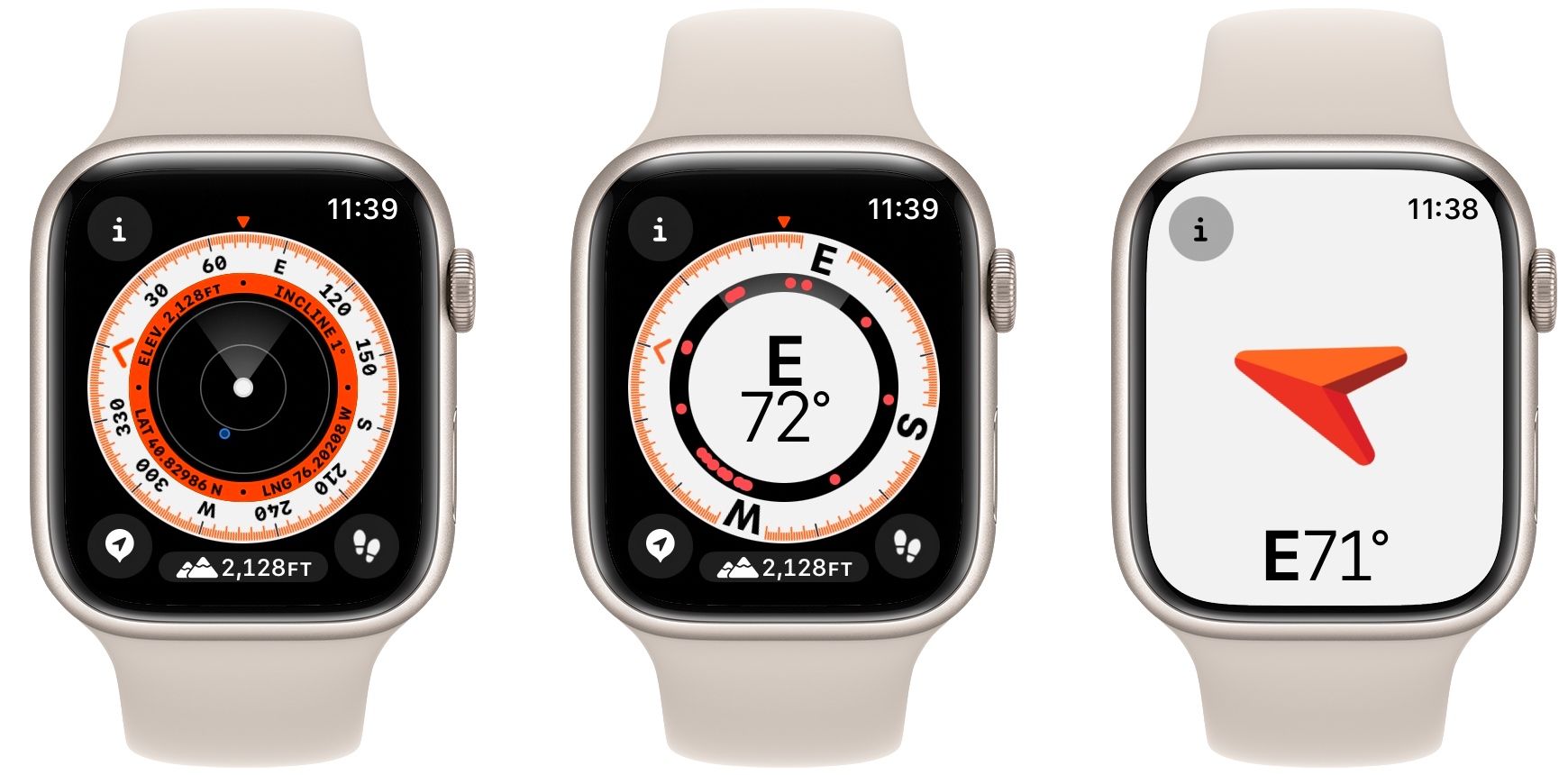
Opprett og utforsk veipunkter
For å utforske veipunkter, trykk på informasjonsikonet (i) og deretter på «Veipunkter». Her finner du veipunkter lagret i kompassappen under «Kompassveipunkter». Du kan også se veiledninger opprettet i Kart-appen (på både Apple Watch og iPhone) ved å trykke på navnet til den spesifikke veiledningen. Denne praktiske funksjonen alene er en god grunn til at alle iPhone-brukere burde vurdere en Apple Watch.
Veipunktsfunksjonen krever watchOS 10, og kompasset viser kun posisjoner som er innenfor 80 kilometers radius.
Bruk «Tilbaketråkk» for å gå tilbake
Med «Tilbaketråkk» kan du registrere ruten din fra et startpunkt og følge den tilbake, selv uten internettforbindelse.
Start ruteopptak ved hjelp av GPS ved å trykke på fotsporikonet. Klokken vil da automatisk lagre ruten din.
Når du ønsker å gå tilbake til utgangspunktet, trykk på pauseknappen og velg «Gå tilbake til start». Følg deretter den hvite pilen som vises på kompasset for å vise riktig retning.

Legg til en retning for å følge
Hvis du ønsker å følge en bestemt retning uten å knytte den til et veipunkt, trykker du på informasjonsikonet (i) og velger «Retning». Deretter kan du bruke Digital Crown til å velge ønsket retning og bekrefte valget med hakeikonet.
Bruk varsler for målhøyde
Ved å trykke på fjellikonet som viser din nåværende høyde i kompassappen, kan du vippe kompassvisningen for å få en 3D-oversikt over dine veipunkter.
For å sette opp et varsel for når du når en bestemt høyde, trykker du på informasjonsikonet (i) og deretter på «Still inn målhøydevarsel». Velg ønsket høyde og bekreft ved å trykke på hakeikonet. Du kan senere slette varselet ved å trykke på «Fjern varsel».
Velg mellom magnetisk og geografisk nord
Som standard brukes magnetisk nord, men du kan endre til geografisk nord i Innstillinger-appen på Apple Watch. Trykk på «Kompass» og aktiver «Bruk geografisk nord».
Utforsk trygt med kompassappen på Apple Watch
Kompassappen i watchOS blir stadig mer avansert, med funksjoner som lagring av veipunkter, høydemåling og varsler. Ved å lære å bruke kompassappen effektivt, får du bedre oversikt over hvor du er, hvilken vei du skal gå og hvordan du kan komme deg tilbake til utgangspunktet.